블로그 글을 쓰다보면 이미지나 동영상 등 몇몇 자료들이 필요한 데요. 사무실에 작업하다 퇴근 후 집에 오게 되면 작업중인 파일을 확인할수 없어서 불편한 경험이 많이 있습니다. iOS를 사용하는 분들은 아이클라우드를 상용해서 쉽게 사무실과 집에서 파일 활용을 잘 하는 걸 볼수가 있는데요. 저는 안드로이드 유저라 여기에 해당이 안되네요. 그래서 오늘은 사무실의 파일공유를 용이하게 하기 위한 동기화 작업을 해보겠습니다. 지금 부터 구글 드라이브를 내 PC 드라이브로 동기화 하기를 알아보겠습니다.

어도비 CC의 클라우드 서비스 종료
디자이너이기 때문에 어도비 CC를 활용헤서 크리에이티브 클라우드를 사용을 해보기도 했는데요. 충격적이게도 어도비에서 클라우드서비스를 종료한다고 하네요. 원래 어도비클라우드는 그래픽 작업을 위한 서비스였는데요. 그래픽 파일 이외의 일반 파일들이 더 많아 서버에 무리가 온듯 싶네요. 이제 어도비의 그래픽파일들만 이용가능한 서비스로 바뀐다고 하네요. 기존 클라우드 서비스의 종료일은 2월 1일 이라고 하네요. 자세한 내용은 아래 링크에서 확인 해보시면 됩니다.
Creative Cloud 동기화된 파일 서비스 중단
Adobe는 사용자의 요구 조건에 맞는 다양한 클라우드 기반 솔루션을 제공합니다. Photoshop, Illustrator, Fresco 및 Adobe Express에서 사용할 수 있는 클라우드 문서를 사용하여 데스크탑, 모바일 및 웹 표면
helpx.adobe.com
그동안 어도비 클라우드 서비스에 불만이 있던 참이었으니 뭐 크게 아쉽지는 않습니다. 이제 구글 드라이브로 클라우드를 변경할 큰 이유가 생겼네요.
1. 구글 드라이브 설치하기
구글 드라이브를 동기화 하려면 우선 설치를 해야합니다. 자세하게 하나 하나 설명 하겠습니다.
우선 구글사이트에 접속을 합니다. https://www.google.co.kr/
www.google.co.kr

사이트에 접속후 우측 상단의 점들을 클릭해서 구글드라이브로 접속합니다.

구글드라이브페이지에서 우측상단 톱니를 클릭해서 데스크톱용 드라이브 다운로드를 클릭합니다.

데스크톱용 Drive 다운로드를 해줍니다.
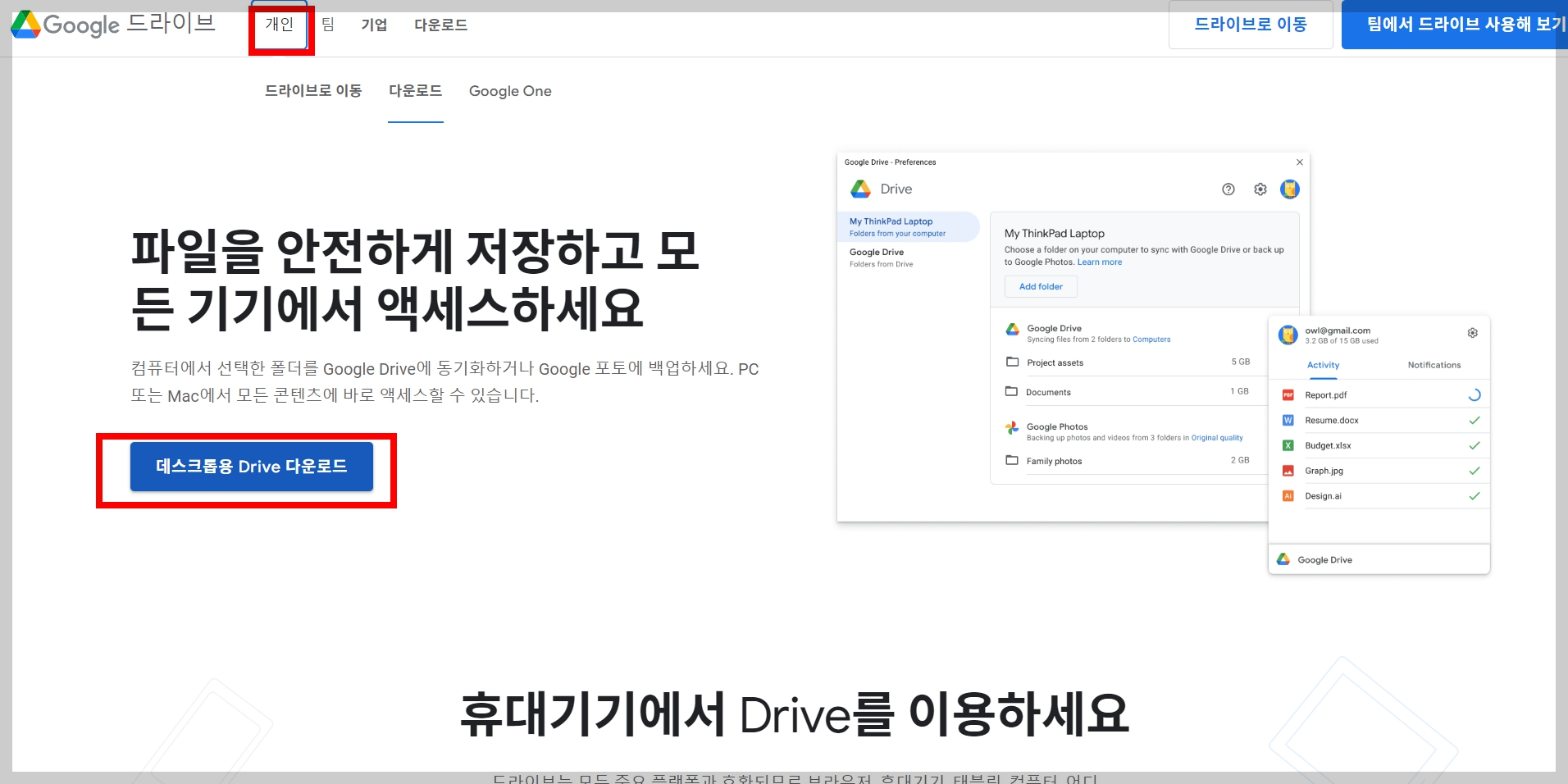
구글드라이브 설치파일이 잘 다운로드 되었네요.

2. 구글드라이브 설치하기
다운로드 받은 설치파일로 구글드라이브 설치를 시작합니다.

차례대로 설치를 진행합니다.


설치가 완료되면 로그인을 진행을 합니다.
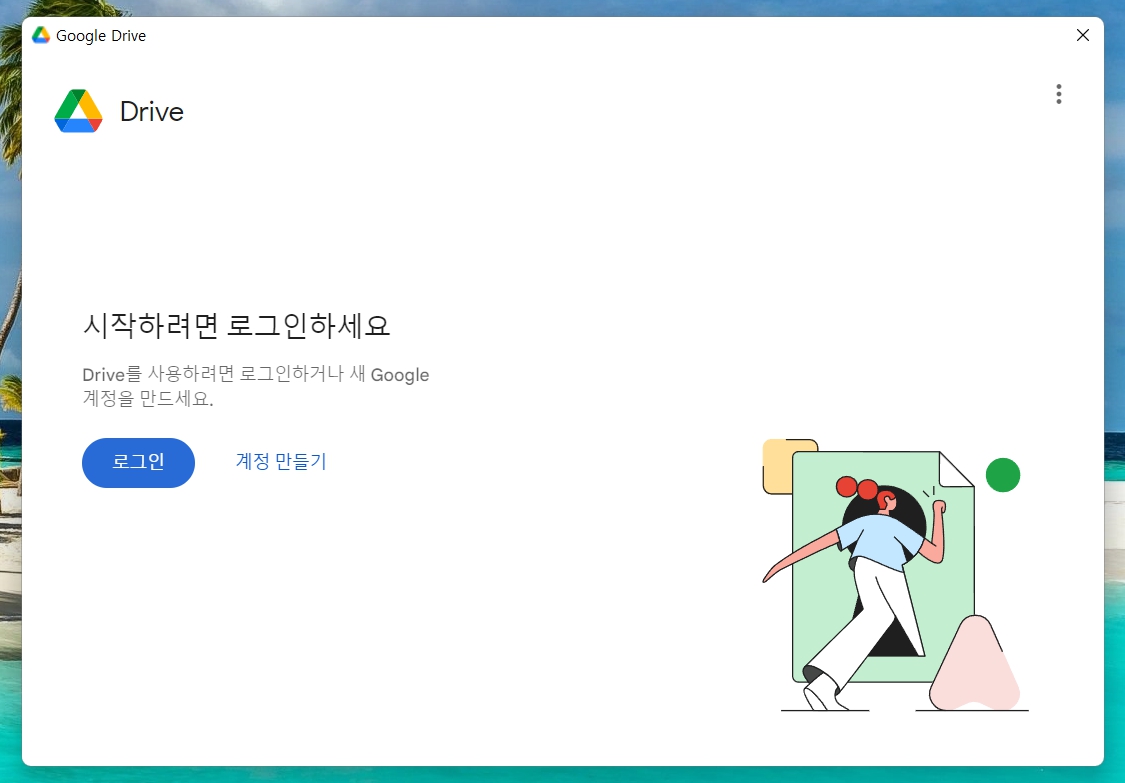
로그인은 당연히 구글계정으로 하면 됩니다.

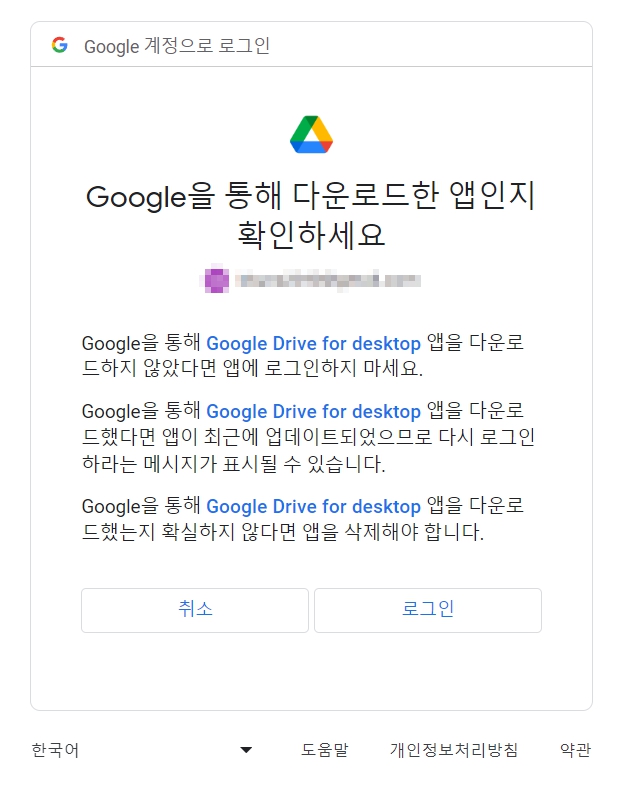

로그인이 성공적으로 완료가 되었네요.
3. 구글드라이브 설정하기
이제 설정을 해주면 됩니다.
처음 시작을 하면 다음과 같은 화면이 뜨는데요. 동기화할 폴더를 선택을 하는 과정입니다.
기본으로 바탕화면, 문서, 다운로드 폴더를 추천을 해주는데요. 저는 제가 원하는 곳에 동기화를 할 것이기 때문에
폴더추가를 클릭후 원하는 곳에 폴더를 만들어 줍니다.

저는 D드라이브에 GoogleDrive 라고 새로 폴더를 만들었습니다.
C드라이브는 여러모로 리소스가 몰리는 드라이브이니 가급적이면 다른 드라이브에 설정하시기를 추천합니다.


포토백업도 동일하게 설정을 해주시고요.

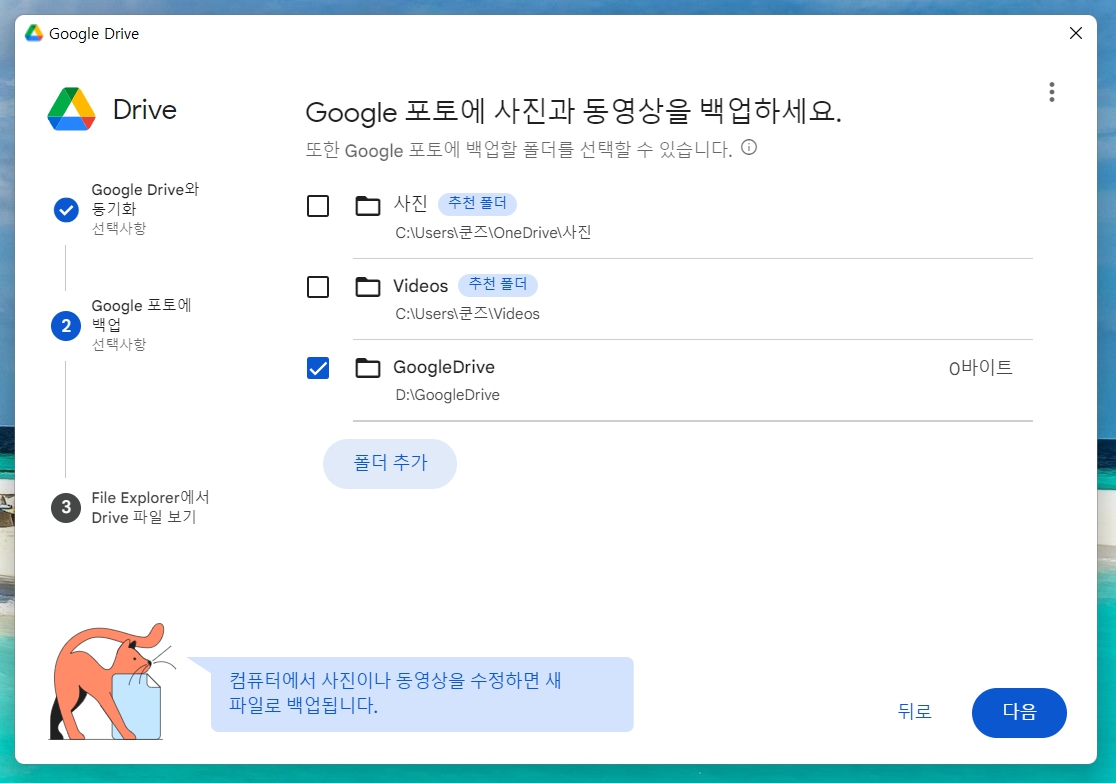
이제 동기화가 완료가 되었습니다.



드라이브열기를 눌러서 제대로 설정이 되었는지 확인을 해봐야 겠죠.

구글드라이브는 기본 15기가를 제공합니다. 구글드라이브를 PC에 동기화 하게 되면 그동안 웹상에 사용하고 있던 구글시트 등의 파일들이 동일하게 내 PC의 폴더에 동기화가 됩니다.

하단에 하이콘은 이렇게 표시가 되고요. 클릭하시면 간단하게 현황을 확인할수가 있습니다.

F드라이버가 새로 생겼습니다. 이제 구글드라이버 동기화가 완료 되었습니다.
이제 일반 PC의 드라이버처럼 사용을 하면 됩니다.

마지막으로 테스트를 해보겠습니다. 이미지를 넣어보고. PC말고 다른 기기에서도 잘 나오는지 확인을 해봐야겠죠?
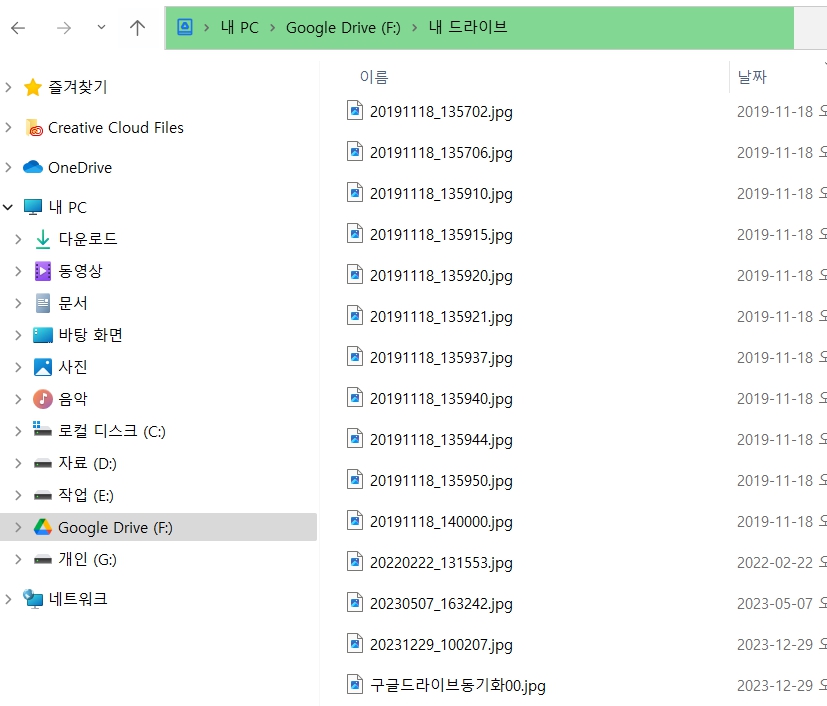
저는 제 핸드폰에서 확인을 해보았습니다. PC에서 복사해 넣은 파일이 모바일 구글 드라이버에 정확하게 표시가 됩니다.
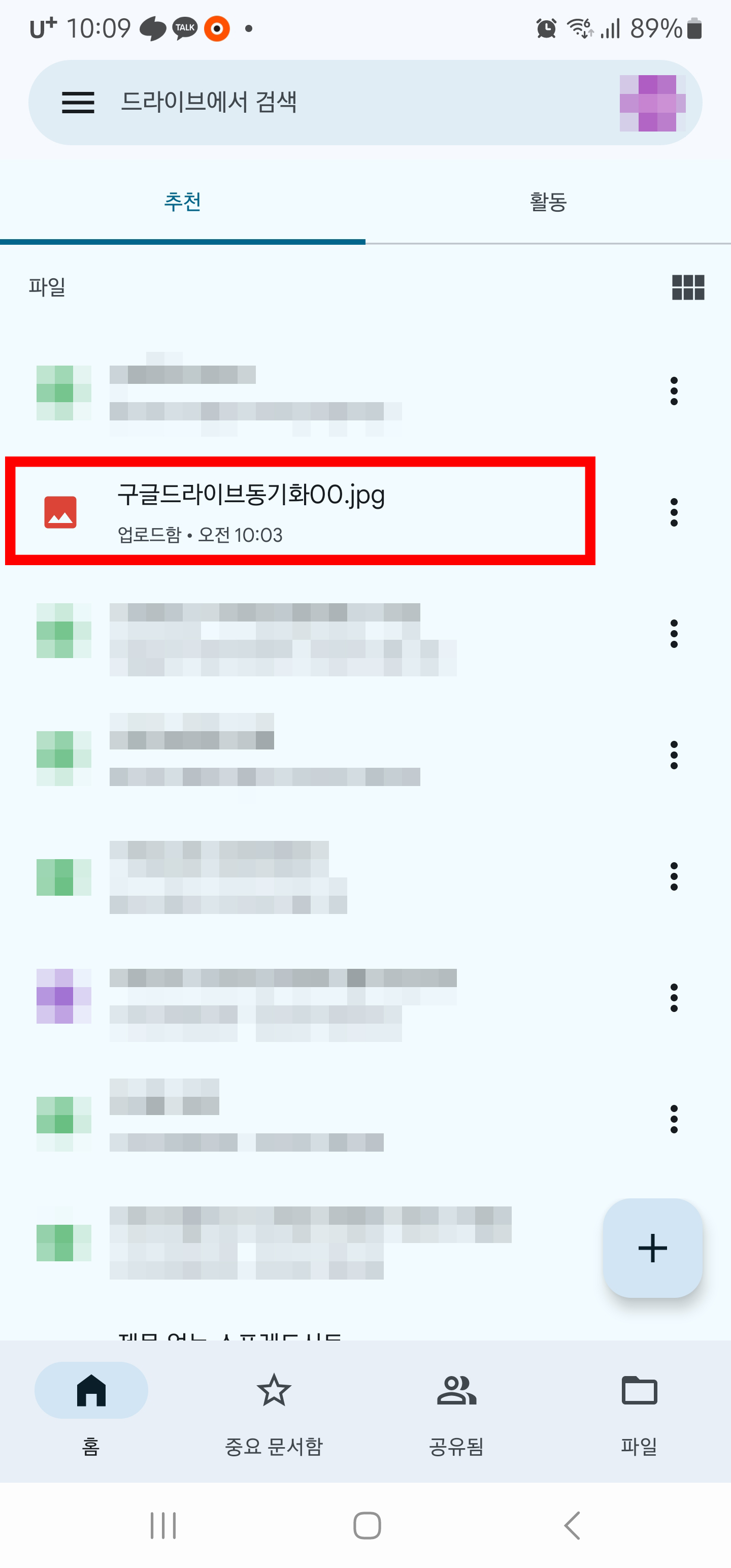
이렇게 깔끔하게 구글드라이버 동기화 완료 되었습니다. 다음 포스팅에서는 더욱 알찬 정보로 돌아오겠습니다.
'TIP과 소스' 카테고리의 다른 글
| 티스토리 블로그 구글애드센스 한방에 승인받기 팁 공유! (2) | 2024.01.12 |
|---|---|
| 내 티스토리 블로그에 쿠팡파트너스 배너 달기 (6) | 2024.01.04 |
| 글 15개 쓰고, 구글 애드센스 승인받기! 가능? 불가능? (1) | 2023.12.14 |
| 티스토리 블로그 구글 서치콘솔(Google Search Console) 등록 방법 (1) | 2023.12.13 |
| 티스토리 블로그 네이버에 노출시키는 방법은??? ( 네이버 검색최적화 ) (4) | 2023.12.08 |